Apportez les derniers changements à l'explosion en modifiant sa taille et sa manière de se déplacer.
Changer la taille
Trouvez la taille et cliquez sur sa ligne. Saisissez un nombre allant de 1 à 10 puis appuyez sur Entrer .
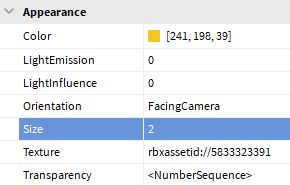
Vous pouvez avoir une texture qui ressemble à l'exemple ci-dessous.

Appuyez sur Jouer pour tester le projet.Si nécessaire, apportez des modifications de couleur et de taille pour mieux correspondre à votre vision.Une fois terminé, terminez les tests en cliquant sur le bouton Arrêter ou en appuyant sur Shift + F5 .
Changer le style de déplacement
Une particule peut être un sentier ou une explosion unique en activant la propriété Bloqué à la partie .La vidéo ci-dessous montre à quoi ressemble une explosion en aval vs une explosion unique.Choisissez celui que vous aimez mieux, puis continuez.
Faire des explosions de traînée
- Sauter vers la section suivante. Pour avoir une explosion de traînée, ne faites rien.
Faire des explosions individuelles
Dans les propriétés des particules, faites défiler vers le bas pour trouver Verrouiller à la partie . Cliquez sur la case à cocher pour le mettre en marche.
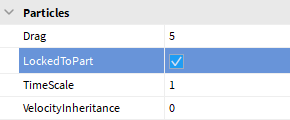
Jouez le projet pour vérifier qu'il se déplace comme une seule partie.